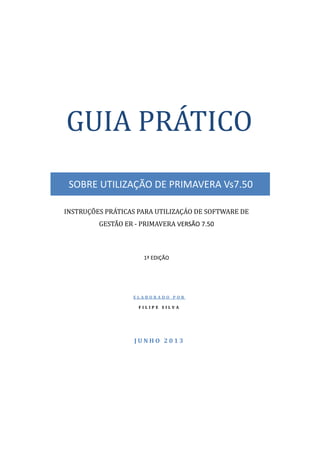
MANUAL DE UTILIZACAO DE PRIMAVERA Copy Copy.pdf
- 1. GUIA PRÁTICO SOBRE UTILIZAÇÃO DE PRIMAVERA Vs7.50 INSTRUÇÕES PRÁTICAS PARA UTILIZAÇÁO DE SOFTWARE DE GESTÃO ER ‐ PRIMAVERA VERSÃO 7.50 1ª EDIÇÃO E L A B O R A D O P O R F I L I P E S I L V A J U N H O 2 0 1 3
- 2. GUIA PRÁTICO Página 1 Índice INTRODUÇÃO 2 CRIAÇÃO DE EMPRESA 3 Crição De Exercício E Serie 6 AMBIENTE DE TRABALHO PRIMAVERA PROFISSIONAL VS 7.50 7 Configuar Impressão De Documentos 9 Criação De Artigos No Módulo Inventário 10 Entrada Em Stock 11 Criação De Clientes 11 Facturação 12 Recebimentos 13 Pagamento 14 caixa E Banco 15 Contabilidade 16
- 3. GUIA PRÁTICO – PRIMAVERA VS 7.50 Guia para Utilização de Primavera V7.50 Página 2 INTRODUÇÃO A presente Guia visa orientar utilizadores de Software Primavera na óptica de utilizador, num pressuposto que a pessoa já dispõe de formação prévia em utilização de Software ER‐ PRIMAVERA, nos módulos de inventário; Vendas; Contas Correntes e Banco/ Caixa e Contabilidade ou já possui experiência com a utilização do referido programa informático. Com intuito de tornar este manual como uma guia prático de utilização de ER‐PRIMAVERA, mesmo não tendo como objectivo primordial instruir utilizador em matéria de parametrização, acabamos por levar em consideração alguns aspectos de parametrização que consideramos indispensáveis para ultrapassar alguns obstáculos que normalmente surgem ao decorrer de uso corrente deste Software. Entendemos que as parametrizações avançadas, em particular as ligações com a contabilidade devem ser matéria de técnicos especializados, com domínio avançado em ER‐PRIMAVERA. Desde modo, não iremos desenvolver em detalhes as parametrização sob pena de tornar esta Guia muito complexo para um utilizador corrente. Entretanto, pode aproveitar desta Guia para seguir as instruções para fazer algumas parametrizações, nomeadamente, criar e modificar características de alguns documentos em módulos acima mencionados, tais como: números de cópias a serem impressos, criação da serie no próprio documentos, escolha de tamplete de impressão, criação de serie, etc.
- 5. GUIA PRÁTICO – PRIMAVERA VS 7.50 Guia para Utilização de Primavera V7.50 Página 4 INSTRUÇÕES CONFORME A ILUSTRAÇÃO 2 • Clicar em empresas, ilustrada com letra “A” na figura acima; • Em seguida clicar “Criação de Novo Empresa”, indicada com a letra “B”; • Aparecerá a janela “Assistente de Criação de Empresa, clicar no “Próximo”: Dois aspectos importante: 1 Deixar activado “empresa Standard; 2 escolher um identificador da empresa – deve ser curto e de preferência sem “ç” e nem acentos. Ilustração 3 No passo seguinte, aparece uma janela conforme a Ilustração nº 4. E é muito importante que seja escolhido o país Cabo Verde, porque, é através desta escolha que o programa vai trabalhar com os modelos de documentos / relatórios oficiais específicos para Cabo Verde, particularmente Plano de Contas. ILUSTRAÇÃO 4
- 7. GUIA PRÁTICO – PRIMAVERA VS 7.50 Guia para Utilização de Primavera V7.50 Página 6 ILUSTRAÇÃO 7 Clicar no Modulo conforme a Ilustração nº 8, assim todos módulos disponíveis vão criar exercícios duma só vez. ILUSTRAÇÃO 8 CRIÇÃO DE EXERCÍCIO E SERIE • [1] Clicar simples em cima da empresa em que pretenda criar exercício, • [2] Clicar em “Gestão de Exercícios, escolha a melhor opção que adequa a sua necessidade em termo de exercício, geralmente “criar um novo exercício”, em seguida, clique no “Próximo”. Veja a Ilustração nº 7 em seguida.
- 8. GUIA PRÁTICO Página 7 Geralmente, começa a partir do menu iniciar / programas / Primavera / PRIMAVERA PROFISSIONAL v7.50, ou, a partir de um atalho criado no ambiente de trabalho para o efeito. ILUSTRAÇÃO 9 AMBIENTE DE TRABALHO PRIMAVERA PROFISSIONAL Vs 7.50
- 10. GUIA PRÁTICO Página 9 Conforme a ilustração nº 10, segue um exemplo, como configurar impressão de um documento: TABELAS / “escolher módulo que documento pertence”/ depois seguir os passos conforme as setas! 0 ILUSTRAÇÃO 10 1. Escolher o documento pretendido (exemplo acima, trata‐se doc. de modulo Vendas); 2. Escolher a serie (Referente ao ano em questão); 3. Clicar no separador Impressão; 4. Escolher nº de vias; activar pré‐Visualizar para poder imprimir (aparecer no ecrã antes de enviar para impressora … CONFIGUAR IMPRESSÃO DE DOCUMENTOS
- 17. GUIA PRÁTICO – PRIMAVERA VS 7.50 Guia para Utilização de Primavera V7.50 Página 16 ILUSTRAÇÃO 20 Contabilidade é um módulo transversal, isso porque, em cada módulo as operações ali efectuadas podem ser ligadas à contabilidade de forma automática, através parametrizações que geralmente são efectuadas pelo técnico que faz configuração. Esta guia não tem a finalidade de ilustrar a parametrização porque são processos complexos que exigem alguns conhecimentos técnicos, apesar que alguns casos são mesmo tempo simples. Liga a contabilidade faz a partir do ambiente Administrador: 1. Posicionando na empresa a configurar! 2. Na LOGISTICA TESOURARIA, escolher ligação à contabilidade 3. Escolhe o módulo em que o documento que ligar com contabilidade pertence! 4. Seleccione o documento a ser ligado com contabilidade! 5. No separador contabilidade, faça as ligações! … CONTABILIDADE
- 19. GUIA PRÁTICO – PRIMAVERA VS 7.50 Guia para Utilização de Primavera V7.50 Página 18 1. No módulo contabilidade, escolhe “Movimentos”; 2. Coloque a Data: Dia, Mês e Ano 3. Escolhe o diário e documento, geralmente documentos é código de Diário + 1; 4. Clicar “NOVO”; 5. Colocar as contas tanto o débito como a crédito, em seguida os respectivos valores; 6. Em seguida, “Gravar” Escolhe CONTABILIDADE / EXPLORAÇÂO Para visualizar os relatórios tais como: • Diário • Extractos de contas • Balancetes • Mapas Legais ‐ FIM ‐